Slik legger du til beriket verktøytips og ordlister til ditt WordPress-nettsted
En ting om språk er det vokser sammen med brukerens behov. Det er bare naturlig at ulike livskledninger bruker forskjellige ordforråd. Hvis du er lege og aldri har behandlet loven, vil det være vilkår om loven du ikke kjenner. Tilsvarende er det medisinske termer som advokater ikke engang vet, eksisterte. Det samme skjer for mange andre segmenter av menneskelivet. Og vi snakker bare om ett språk.
I internettiden hvor all slags informasjon er tilgjengelig for å få tilgang til, er forskjeller i språk et problem. Og som web-eier bør du gi løsninger for å gjøre det enklere for de besøkende, eller de vil forlate deg for de som vil.
En av løsningene på språkbarrieren er å bruke verktøytips for å gi en umiddelbar forklaring eller definisjon til en mindre vanlig betegnelse. Og hvis du er en WordPress-bruker, er det et plugin for det.
Velge og legge til plugin
Hvis du søker etter "tooltip" i WordPress plugin depot, finner du flere alternativer. Når vi legger til troen på brukernes vurderinger, vil vi velge den mest populære - en med over 7000 installasjoner, høye karakterer på nesten fem stjerner, nylig oppdatert og kompatibel med den nyeste versjonen av WordPress. Pluggen heter CM Tooltip Glossary.
1. Installering av plugin er like enkelt som å søke etter det fra WordPress dashboard. Gå til "Plugins -> Add New" fra sidefeltet-menyen.

2. Søk etter CM Tooltip-ordliste, klikk på "Installer nå" og deretter "Aktiver".

Legge til verktøytips og ordliste
Etter installasjon og aktivering kan du starte med å legge til en ny ordliste ved å gå til "CM Tooltip Glossary -> Add New" -menyen.
Grensesnittet ligner det vanlige WordPress-innlegget eller sideditoren, slik at vanlige brukere ikke har noen problemer med å bruke den. Bare legg til ordlisten oppføring som tittel og skriv beskrivelsene du vil se i verktøylinjer i skriveområdet.
Du kan inkludere bilder i oppføringene, men ikke video. Hvis du legger til video i den gratis versjonen, vil videoen vises på ordlistesiden, men ikke i verktøytipsene. Denne funksjonen kan låses opp hvis du kjøper Pro-versjonen.
For de beste resultatene av verktøytipsutseende, bør du sette bildejusteringen til "senter".
Når du er ferdig med å skrive beskrivelsene, ikke glem å lagre ordlisten din.

Nå vil hvert ord i dine eksisterende innlegg og sider som samsvarer med ordlisten, få et popup-verktøytips automatisk når du holder musen over termen.
Du kan også legge til ordlisteinngangen til et nytt innlegg eller sider, men vær oppmerksom på at du må bruke eksakt matchebrev ved brev for å aktivere verktøytipset. På den annen side er plugin ikke saksfølsom.
Hvis du for eksempel legger til "Shadow" som ordlistedatabasen, får alle fremtredene av ordene "Skygge" og "skygge" på WordPress-nettstedet popup-verktøytips, men ikke "skygger".

Hvis du klikker på ordlisten, blir du tatt til den spesifikke ordlistesiden. Hvis du vil se alle tilgjengelige oppføringer, kan du gå til " http://www.your-site-url.com/glossary. "Denne adressen kan endres i Innstillingene.

Utvid din ordliste
Ordlisteoppføringer er den perfekte måten å holde besøkende på nettstedet ditt lenger. Og vi vet alle at jo lenger de besøkende blir på nettstedet ditt, desto høyere blir poengene som Google gir til nettstedet ditt. Oversettelse: høyere rangering i søkemotoren.
Det er også en utmerket måte å optimalisere interne linker. Du SEO karer der ute bør vite verdien av intern linking til nettstedet ditt rangering.
Men med mindre du har tonnevis av ledig tid på hendene, er det umulig å legge til tonnevisning av ordlisteoppføringer på en gang. Du bør gjøre det en oppføring om gangen. Og over ditt livs levetid, vil du få en solid ordliste side som vil være til nytte for både dine besøkende og ditt nettsted.
Bruker du verktøytips og ordlisteoppføringer på nettstedet ditt? Planlegger du å? Hva er din mening om det? Vennligst del dine to cent i kommentarene nedenfor.



![Bruke Automator for å gjøre livet ditt mer produktivt [Mac]](http://moc9.com/img/automator-word-01.jpg)
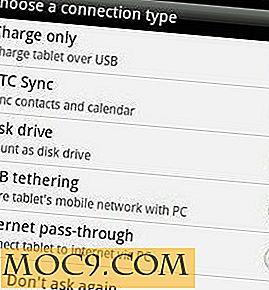

![Spill musikk i Google Disk med DriveTunes [Chrome]](http://moc9.com/img/drivetunes-contextmenu.png)
